■概要
インボイス制度の開始以降、受け取った領収書が適格請求書かを確認する業務が増えていませんか?Gmailで受信した領収書を目視で確認し、登録番号を公表システムで一件ずつ照合する作業は手間がかかり、ミスも発生しがちです。このワークフローを活用すれば、Gmailでの領収書受信をきっかけに、登録番号の読み取りから事業者情報の照合、結果の通知までを自動化し、経理業務の効率化を実現します。
■このテンプレートをおすすめする方
■このテンプレートを使うメリット
■フローボットの流れ
※「トリガー」:フロー起動のきっかけとなるアクション、「オペレーション」:トリガー起動後、フロー内で処理を行うアクション
■このワークフローのカスタムポイント
■注意事項

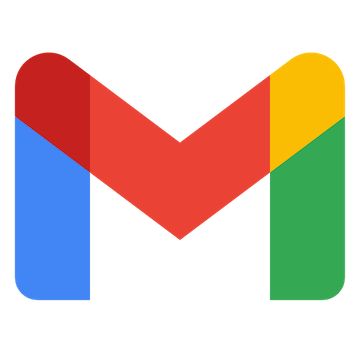

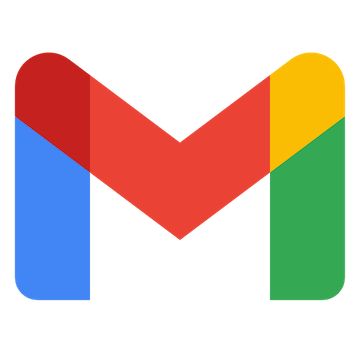


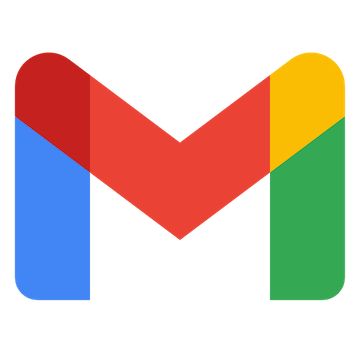 特定のキーワードに一致するメールを受信したら
特定のキーワードに一致するメールを受信したら
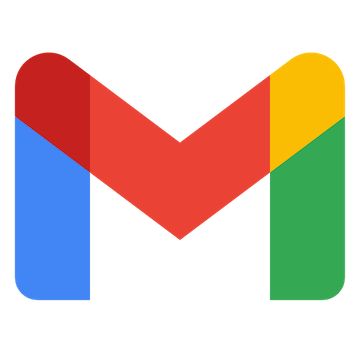 特定のラベルのメールを受信したら
特定のラベルのメールを受信したら
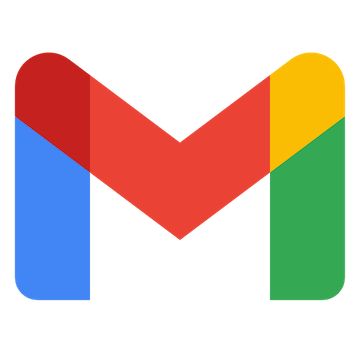 特定のラベルのメールを受信したら(ラベルID指定)
特定のラベルのメールを受信したら(ラベルID指定)
 Callbackを受信したら
Callbackを受信したら
 トークルームにメッセージが送信されたら
トークルームにメッセージが送信されたら
 メールを受信したら
メールを受信したら
 トークルームにファイルが送信されたら
トークルームにファイルが送信されたら
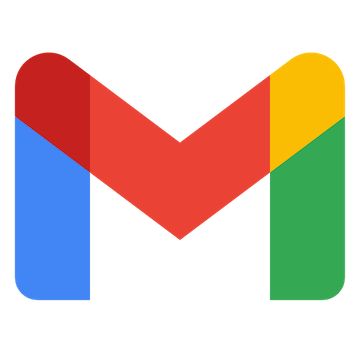 メールを検索
メールを検索
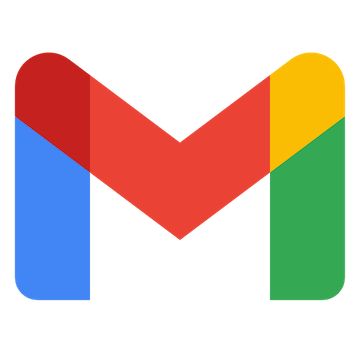 メッセージをゴミ箱へ移動する
メッセージをゴミ箱へ移動する
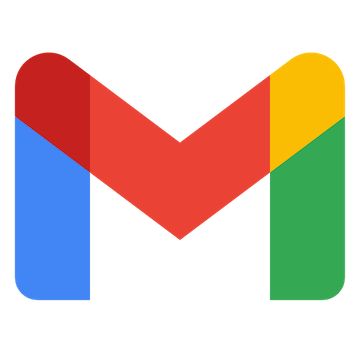 特定のメッセージにラベルを追加
特定のメッセージにラベルを追加
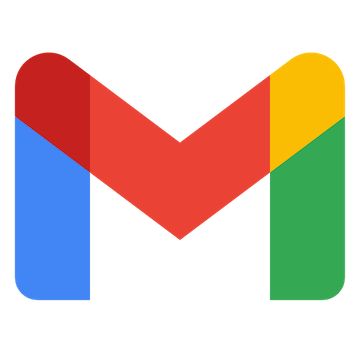 特定のメッセージのラベルを削除
特定のメッセージのラベルを削除
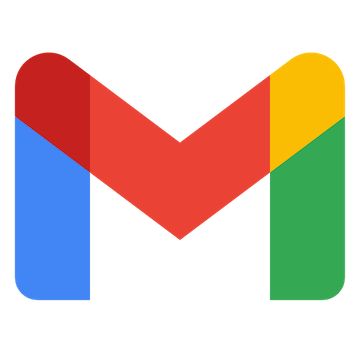 特定のメッセージを取得
特定のメッセージを取得
 ボットを含むトークルームを作成
ボットを含むトークルームを作成
 ユーザーリストの取得
ユーザーリストの取得
 トークルームにメッセージを送信
トークルームにメッセージを送信
 特定のユーザーにメッセージを送信
特定のユーザーにメッセージを送信
 ユーザーの取得
ユーザーの取得
 ファイルのアップロードURLの取得
ファイルのアップロードURLの取得
 ファイルのアップロードを実行
ファイルのアップロードを実行
 トークルームにファイルを送信
トークルームにファイルを送信
 特定のユーザーにファイルを送信
特定のユーザーにファイルを送信
 グループのルートフォルダに新規フォルダを作成
グループのルートフォルダに新規フォルダを作成
 グループの特定のフォルダ内に新規フォルダを作成
グループの特定のフォルダ内に新規フォルダを作成
 グループのルートフォルダのファイルリストを取得
グループのルートフォルダのファイルリストを取得
 グループの特定のフォルダ内のファイルリストを取得
グループの特定のフォルダ内のファイルリストを取得
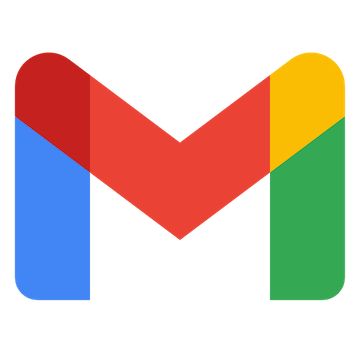 特定のキーワードに一致するメールを受信したら
特定のキーワードに一致するメールを受信したら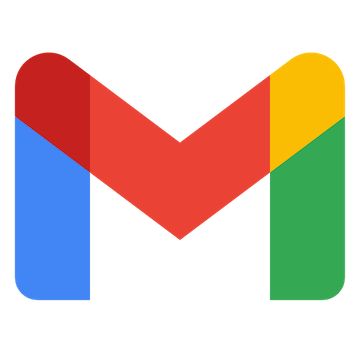 特定のラベルのメールを受信したら
特定のラベルのメールを受信したら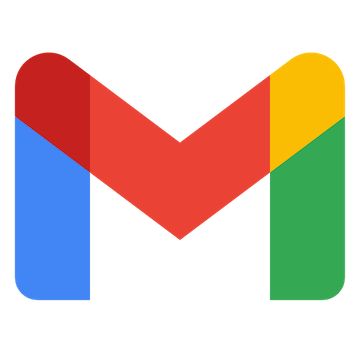 特定のラベルのメールを受信したら(ラベルID指定)
特定のラベルのメールを受信したら(ラベルID指定)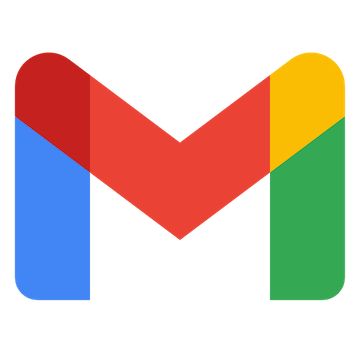 メールを検索
メールを検索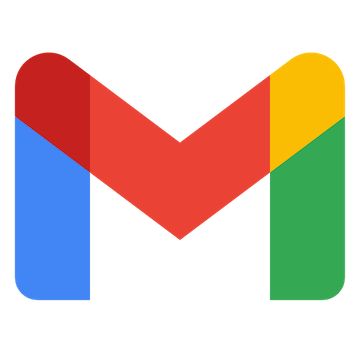 メッセージをゴミ箱へ移動する
メッセージをゴミ箱へ移動する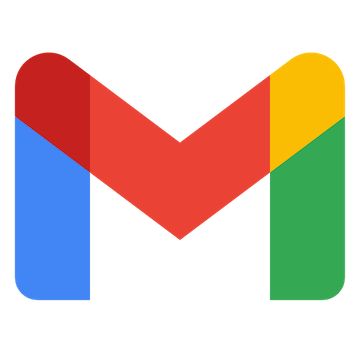 特定のメッセージにラベルを追加
特定のメッセージにラベルを追加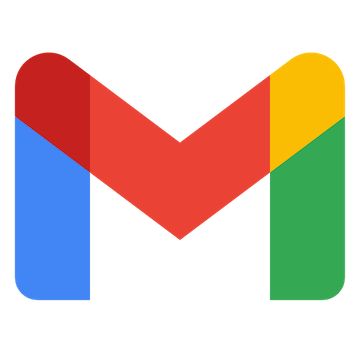 特定のメッセージのラベルを削除
特定のメッセージのラベルを削除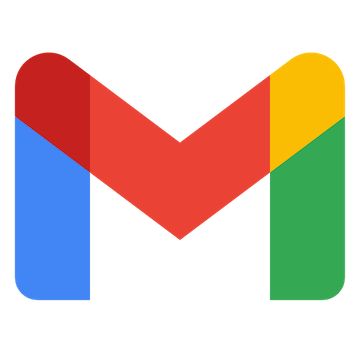 特定のメッセージを取得
特定のメッセージを取得 Callbackを受信したら
Callbackを受信したら トークルームにメッセージが送信されたら
トークルームにメッセージが送信されたら メールを受信したら
メールを受信したら トークルームにファイルが送信されたら
トークルームにファイルが送信されたら ボットを含むトークルームを作成
ボットを含むトークルームを作成 ユーザーリストの取得
ユーザーリストの取得 トークルームにメッセージを送信
トークルームにメッセージを送信 特定のユーザーにメッセージを送信
特定のユーザーにメッセージを送信 ユーザーの取得
ユーザーの取得 ファイルのアップロードURLの取得
ファイルのアップロードURLの取得 ファイルのアップロードを実行
ファイルのアップロードを実行 トークルームにファイルを送信
トークルームにファイルを送信 特定のユーザーにファイルを送信
特定のユーザーにファイルを送信 グループのルートフォルダに新規フォルダを作成
グループのルートフォルダに新規フォルダを作成 グループの特定のフォルダ内に新規フォルダを作成
グループの特定のフォルダ内に新規フォルダを作成 グループのルートフォルダのファイルリストを取得
グループのルートフォルダのファイルリストを取得 グループの特定のフォルダ内のファイルリストを取得
グループの特定のフォルダ内のファイルリストを取得 グループフォルダ内のファイル・フォルダを複製
グループフォルダ内のファイル・フォルダを複製 新規ユーザーを登録
新規ユーザーを登録 グループを登録
グループを登録 指定のカレンダーに予定を登録
指定のカレンダーに予定を登録 ユーザーを更新
ユーザーを更新 ユーザーを削除
ユーザーを削除 グループのメンバーリストを更新
グループのメンバーリストを更新 指定のカレンダーに終日予定を登録
指定のカレンダーに終日予定を登録 指定のカレンダーの予定の一覧を取得
指定のカレンダーの予定の一覧を取得 指定のカレンダーの予定の詳細を取得
指定のカレンダーの予定の詳細を取得 指定のカレンダーの予定を更新
指定のカレンダーの予定を更新 指定のカレンダーの終日予定を更新
指定のカレンダーの終日予定を更新 指定のカレンダーの予定を削除
指定のカレンダーの予定を削除 ユーザーの一時停止
ユーザーの一時停止 ユーザーの一時停止を取消
ユーザーの一時停止を取消 トークルームにメッセージを送信(Incoming Webhook)
トークルームにメッセージを送信(Incoming Webhook) メールを送信
メールを送信 メールを取得
メールを取得 メールフォルダ内のメールを取得
メールフォルダ内のメールを取得 トークルームにボタン付きメッセージを送信
トークルームにボタン付きメッセージを送信 掲示板を作成
掲示板を作成 掲示板に投稿を作成
掲示板に投稿を作成 外部ブラウザ設定の有効化
外部ブラウザ設定の有効化 外部ブラウザの利用状況を取得
外部ブラウザの利用状況を取得 外部ブラウザ設定の無効化
外部ブラウザ設定の無効化 登録番号から公表情報を取得
登録番号から公表情報を取得